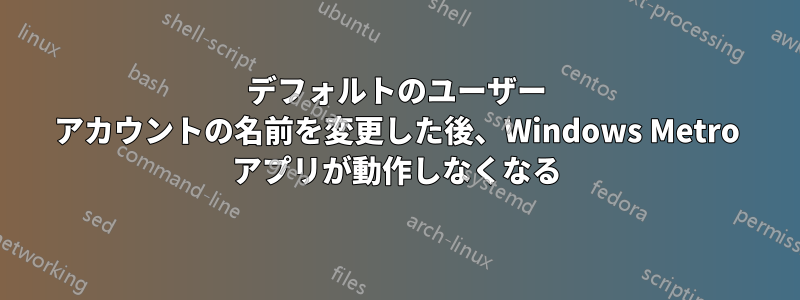
メイン ユーザー (管理者に属している) の名前を変更したところ、ストア アプリを含む多くのメトロ アプリが開かなくなりました。外側の境界線は表示されますが、その後クラッシュして消えます。その後に作成した 2 番目のユーザーにはこの問題は発生しません。つまり、メイン ユーザー アカウントに何か問題があるということです。
これらはイベント ビューアーに記録されたエラーです:
エラー (イベント ID: 1000)
Faulting application name: WinStore.Mobile.exe, version: 11602.1.26.0, time stamp: 0x5721ad5a
Faulting module name: KERNELBASE.dll, version: 10.0.10586.306, time stamp: 0x571af331
Exception code: 0x00000004
Fault offset: 0x0000000000071f28
Faulting process id: 0x157c
Faulting application start time: 0x01d1c686623b758c
Faulting application path: C:\Program Files\WindowsApps\Microsoft.WindowsStore_11602.1.26.0_x64__8wekyb3d8bbwe\WinStore.Mobile.exe
Faulting module path: C:\Windows\system32\KERNELBASE.dll
Report Id: 97162e8a-33a6-423a-9c83-0a3169cb9080
Faulting package full name: Microsoft.WindowsStore_11602.1.26.0_x64__8wekyb3d8bbwe
Faulting package-relative application ID: App
情報 (イベント ID: 1000)
Fault bucket 133327144098, type 5
Event Name: MoAppCrash
Response: Not available
Cab Id: 0
Problem signature:
P1: Microsoft.WindowsStore_11602.1.26.0_x64__8wekyb3d8bbwe
P2: praid:App
P3: 11602.1.26.0
P4: 5721ad5a
P5: KERNELBASE.dll
P6: 10.0.10586.306
P7: 571af331
P8: 00000004
P9: 0000000000071f28
P10:
Attached files:
C:\Users\oldname\AppData\Local\Temp\WER84B2.tmp.WERInternalMetadata.xml
These files may be available here: C:\ProgramData\Microsoft\Windows\WER\ReportArchive\AppCrash_Microsoft.Window_709857eaafaf282f5879e956d8d2e20d83d7bd6_80315bdc_14ac882d
Analysis symbol:
Rechecking for solution: 0
Report Id: 97162e8a-33a6-423a-9c83-0a3169cb9080
Report Status: 0
Hashed bucket: 67af441ade053206b627db4c2452d724
およびエラー (イベント ID: 5973)
Activation of app Microsoft.WindowsStore_8wekyb3d8bbwe!App failed with error: The remote procedure call failed. See the Microsoft-Windows-TWinUI/Operational log for additional information.
また、3 番目のエラー レポートに記載されている「Microsoft-Windows-TWinUI/Operational ログ」がどこにあるかわかりません。誰か何かご存知ですか? 新しいユーザー アカウントを作成してすべてを切り替えたくありません。
編集: うーん、今日は提案された解決策を試してみたかったのですが、どうやら問題は解決したようですね。私には説明がつきません。20 年近くの PC 経験の中で、このように自然に解決する問題に遭遇したことは一度もありません。申し訳ありませんが、システムを (再び) 壊さないように、今はあなたの解決策を試すことができません。それでも、皆さんの努力に感謝します。本当に感謝しています!
答え1
次の手順を試してください:
- アプレットを実行し
Servicesてサービスを停止しますtiledatamodelsvc - フォルダを削除します
C:/Users/<your-name>/AppData/Local/TileDataLayer(
または、最初に名前を変更します)。
これですぐにすべてが修正されるはずですが、改善が見られない場合は再起動してください。
それでも改善が見られない場合は、Windows アプリ用の Microsoft トラブルシューティング ツール。
これも失敗する場合は、新しいユーザーアカウントを作成し、このアカウントで問題が発生しないことを確認し、そのTileDataLayerフォルダーを自分のアカウントに転送してください。
この手順については、記事で詳しく説明されています。
Windows 10 スタート ボタンの問題を修正する。
答え2
Windows Metro アプリを再インストールする
アプリを再インストールすると、この問題を解決できる可能性があります。何か問題が発生した場合に備えて、これを行う前に復元ポイントを作成することをお勧めします。すべてのアプリを削除するには、管理者特権の PowerShell コンソールを開き (右クリック --> 管理者として実行)、次のコマンドを実行します。
Get-AppxPackage -allusers| Remove-AppxPackage
再インストールするには、管理者特権の PowerShell コンソールを開き、次のコマンドを実行します。
Get-AppXPackage | Foreach {Add-AppxPackage -DisableDevelopmentMode -Register "$($_.InstallLocation)\AppXManifest.xml"
注意: アプリを再インストールするときにエラーが発生する可能性がありますが、無視してかまいません。再インストールが機能しない場合は、ここに記載されているように、C:\Program Files\WindowsApps\ フォルダーへのフルアクセスを取得してみてください。http://winaero.com/blog/how-to-take-ownership-and-get-full-access-to-files-and-folders-in-windows-10/
また、アプリを再インストールした後は再起動が必要になる場合があることに注意してください。
破損したWindowsシステムファイルを修復する
もう 1 つのオプションは、sfc と dism を使用して Windows システム ファイルを修復することです。これを行うには、管理者特権のコマンド プロンプトを開き、次のコマンドを実行します。
sfc /scannow
sfc が破損したファイルをすべて置き換えるには、最大 3 回の実行が必要になる場合があります。3 回目の実行後もこのエラーが表示される場合は、次の操作を実行してください。
Windows Resource Protection found corrupt files but was unable to fix some of them
管理者特権のコマンド プロンプトを開き、次のコマンドを実行します。
DISM /Online /Cleanup-Image /RestoreHealth
注意: DISM は 20% で 5 ~ 10 分間停止します。これは正常な動作です。CTRL + C で DISM を停止したり、コマンド プロンプトを閉じたりしないでください。
答え3
次のことを試してください。
先に進む前にレジストリのバックアップを作成してください。
- 開けるレジストリエディタバックアップを作成します。
- 一番下までスクロールします
HKEY_CURRENT_USER\Software\Classes\Local Settings\Software\Microsoft\Windows\CurrentVersion\AppContainer\Storage。 winstore_cw5n1h2txyewyの下にあるサブキーを見つけますStorage。存在しない場合は作成します。winstore_cw5n1h2txyewyキーを作成した場合は、の下におよびInternet Settingsという名前のキーをさらに 2 つ作成します。すでに存在する場合は、 および の下のキーを削除します。Softwarewinstore_cw5n1h2txyewyInternet SettingsSoftware- 行くここEXE版をダウンロードしてくださいACLの設定(コマンドラインから Windows の権限を管理するためのツールです)。
管理者権限でコマンドプロンプトを開き、実行します
SetACL -on "hkcu\Software\Classes\Local Settings\Software\Microsoft\Windows\CurrentVersion\AppContainer\Storage\winstore_cw5n1h2txyewy" -ot reg -actn ace -ace "n: S-1-15-2-2608634532-1453884237-1118350049-1925931850-670756941-1603938316-3764965493;p:full;i:so,sc;m:grant;w:dacl"
これが何をするのか知りたい場合は、SetACL ドキュメント。
- コンピュータを再起動します。これでおそらくアプリは動作するはずです。


